تعرف على كيفية إزالة العلامة المائية للصورة على Photoshop
يعد Photoshop أحد برامج تحرير الصور المعروف بأدائه الممتاز أثناء العمل مع الصور الفوتوغرافية. يتم الاعتماد على هذه الأداة من قبل معظم الأفراد الذين حققوا مستوى عالٍ من التطور في التصوير الفوتوغرافي الخاص بهم. تتوفر العديد من أدوات التحرير ، بما في ذلك أدوات القص والقص والتحسين والفرشاة داخل Photoshop. يعد Photoshop أداة أخرى يمكنك الاعتماد عليها إذا كنت تريد التخلص من أي علامات مائية على منتجاتك. الآن ، دعنا نقدم لك كيفية إزالة العلامات المائية في برنامج فوتوشوب.
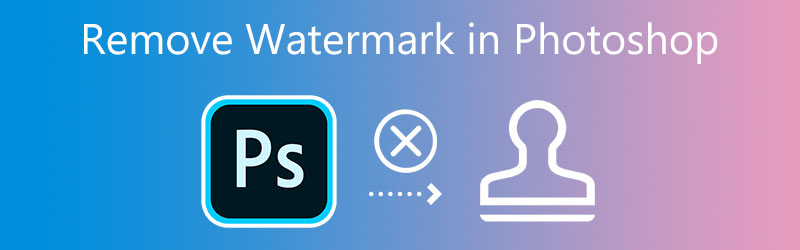

الجزء 1. كيفية إزالة العلامة المائية من برنامج فوتوشوب
هل أنت مهتم باكتشاف كيفية التخلص من العلامات المائية في Photoshop؟ سنحاول تقديم مثال مباشر للعمل خطوة بخطوة لمساعدتك على فهم عملية محو العلامة المائية بأكملها في Photoshop.
الخطوة 1: قم بتشغيل Adobe Photoshop بمجرد تنزيل الإصدار الرسمي من موقع الشركة على الويب. انقر على ملف في الجزء العلوي ، اضغط على افتح زر ، انتقل إلى موقع الملف ، ثم قم بتحميله. سيفتح الصورة التي عليها علامة مائية. بعد تحميل الصورة ، انتقل إلى الجانب الأيسر من الواجهة ، حيث ملف لاسو توجد الأداة ، وانقر عليها. للتخلص من العلامات غير المرغوب فيها على صورتك ، ستحتاج إلى تتبعها بعناية.
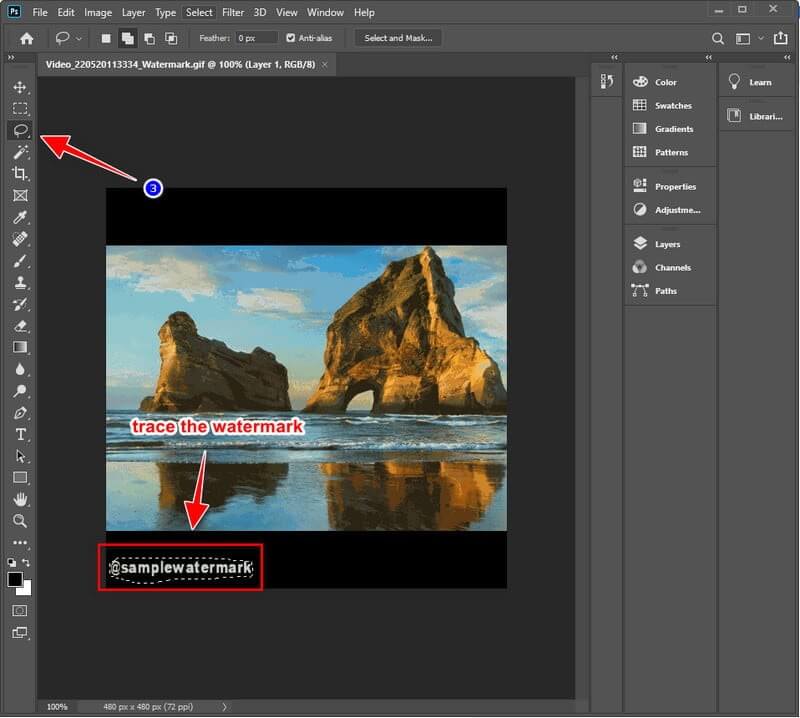
الخطوة 2: بعد ذلك ، اختر ملف يملأ الخيار من قائمة الاختيارات الممكنة عن طريق النقر فوقه داخل ملف تعديل المنطقة الواقعة في الجزء العلوي.
الخطوه 3: تأكد من أن تكيف اللون مربع غير محدد في يملأ الخيارات وأن يتم تغيير إعداد المحتويات إلى المحتوى علم. أضبط ال مزج وضع من هذا القبيل طبيعي على أنه الوضع ، وضبط العتامة إلى مائة بالمائة. يمكنك النقر فوق حسنا زر لحفظ التغييرات إذا كنت قد أكملت الخطوات حسب التعليمات. يمكنك إزالة العلامة المائية من الصورة المحفوظة بالذهاب إلى ملف القائمة واختيار حفظ اختيار.
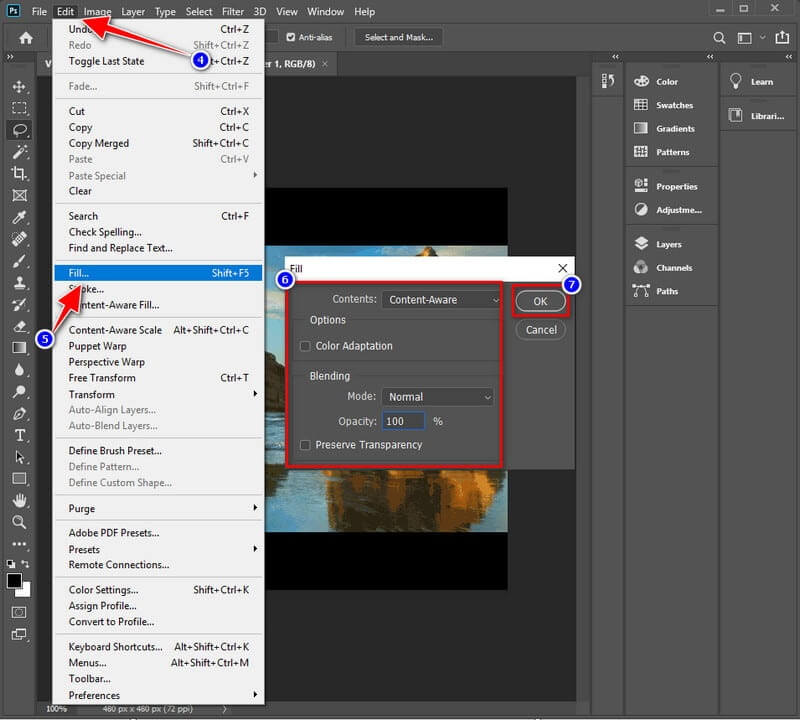
الجزء 2. كيفية إزالة العلامة المائية من الإنترنت بسهولة
1. فيدمور
يمكنك تجربة مزيل العلامات المائية المجاني من Vidmore عبر الإنترنت إذا كنت لا ترغب في تثبيت مزيل العلامة المائية على جهازك. لن تضطر إلى القيام بأي خطوات أخرى بخصوص التنزيل والتثبيت. يوفر هذا البرنامج عبر الإنترنت نفس النتائج والمهام مثل مزيل العلامة المائية الآخر الذي قد تستخدمه على كمبيوتر سطح المكتب. بخلاف ذلك ، لا يؤدي أي وظائف إضافية. يقوم هذا البرنامج بعمل ممتاز لإزالة العلامة المائية الموضوعة على الصورة. ومع ذلك ، فهو ليس الخيار الأفضل المتاح. أداة الويب متاحة بدون رسوم. ومع ذلك ، فهو يدعم فقط عددًا محدودًا من أنواع الصور. تحقق مما إذا كان هذا البرنامج يدعم تنسيق الصورة الذي ترغب في استخدامه إذا كنت تريد إزالة العلامة المائية من تنسيق صورة مختلف.
على الرغم من ذلك ، فهو مجاني تمامًا وأداة جميلة للاستخدام ؛ هل أنت مهتم بمعرفة كيفية إزالة العلامة المائية من صورة موجودة على الإنترنت؟ ستوجهك المراحل بعد ذلك إلى إكمال المهمة باستخدام هذه الأداة.
الخطوة 1: قم بتشغيل الأداة عبر الإنترنت من خلال البحث في موقع الويب الخاص بها داخل متصفحك. ثم انقر فوق الزر المسمى تحميل الصور أو اسحب ملف الصورة وأفلته في هذه المنطقة.
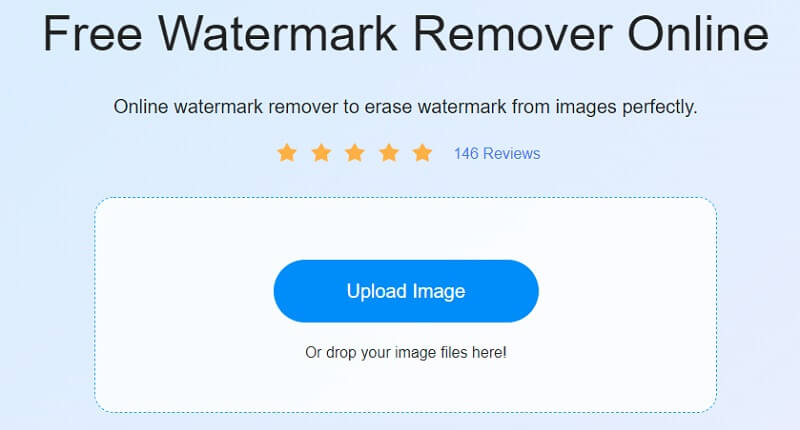
الخطوة 2: قم بإزالة العلامة المائية بعد تحميل الملف. هناك عدد كبير من الحلول المجانية ومتعددة المنصات. يجب أن تكون العلامة المائية هي التركيز الأساسي للشاشة. انقر على يزيل زر بعد تحديد العلامة المائية.
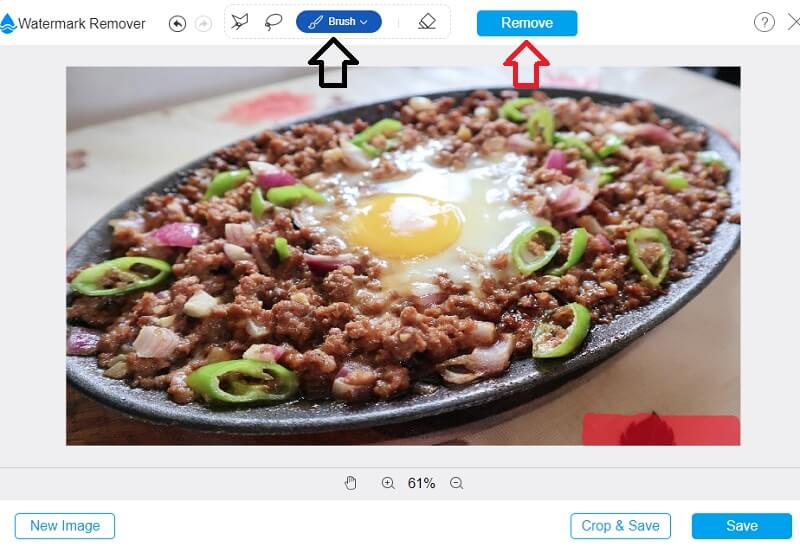
الخطوه 3: إذا كنت تريد حفظ النتيجة على جهاز الكمبيوتر الخاص بك ، فاختر حفظ من القائمة المنسدلة في المربع المسمى ملف. قبل أن تبدأ حتى في التقاط الصورة ، ستقوم على الفور بتخزين نفسها في المكان الذي حددته على القرص الصلب لجهاز الكمبيوتر الخاص بك.
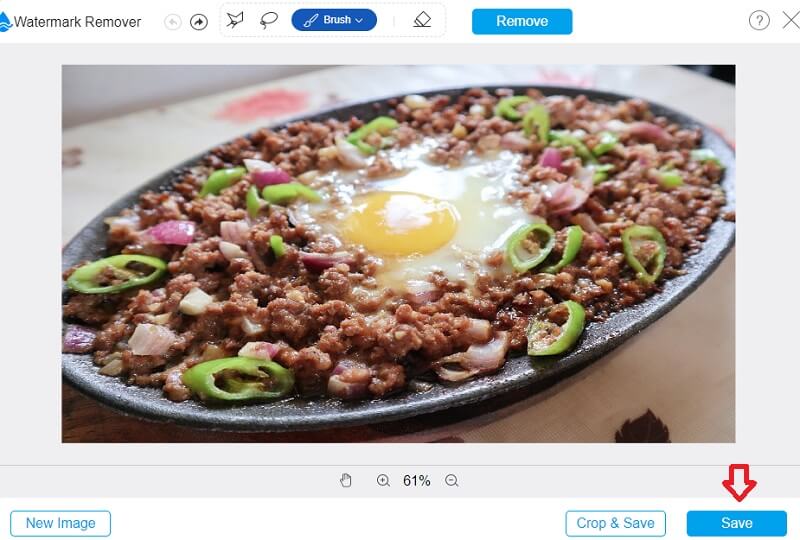
2. InPaint
قد تتمكن من محو أي علامات مائية من صورك بمساعدة Inpaint ، وهو مزيل للعلامات المائية يعمل عبر الويب. يمكن أن يظهر في الصورة التي تنشرها في معرض موقع الويب الخاص بك. من الممكن استخدام البرنامج ، والذي يمكنك الحصول عليه عن طريق التنزيل من موقع الويب وهو متوافق مع أجهزة الكمبيوتر التي تعمل بنظام التشغيل Windows أو Mac. بالإضافة إلى ذلك ، فهو يساعد في تنظيف الصور. والأسوأ من ذلك ، قد تتمكن من تحرير صورك باستخدام البرنامج لإصلاح الصور أو تحسينها.
يرجى استعادتها إلى الموقع الذي تم اكتشافها فيه أولاً. بالإضافة إلى ذلك ، يسمح لك باختيار جزء العلامة المائية الذي يجب إزالته. يتم وصف الاستخدام الصحيح لهذا الجهاز بمزيد من التفصيل أدناه.
الخطوة 1: يمكنك الحصول على صورة مرسومة بالانتقال إلى InPaint.com. يرجى تحميل صورة عن طريق تحديدها من القائمة التالية و تحميل الصور القائمة المنسدلة.
الخطوة 2: اختر العلامة المائية التي لا تريد الاحتفاظ بها باستخدام قلم التمييز الموجود على جانب العلامة.
الخطوه 3: لإزالة العلامة المائية من صورتك تمامًا ، ستحتاج إلى اختيار ملف محو الخيار من القائمة المنسدلة.
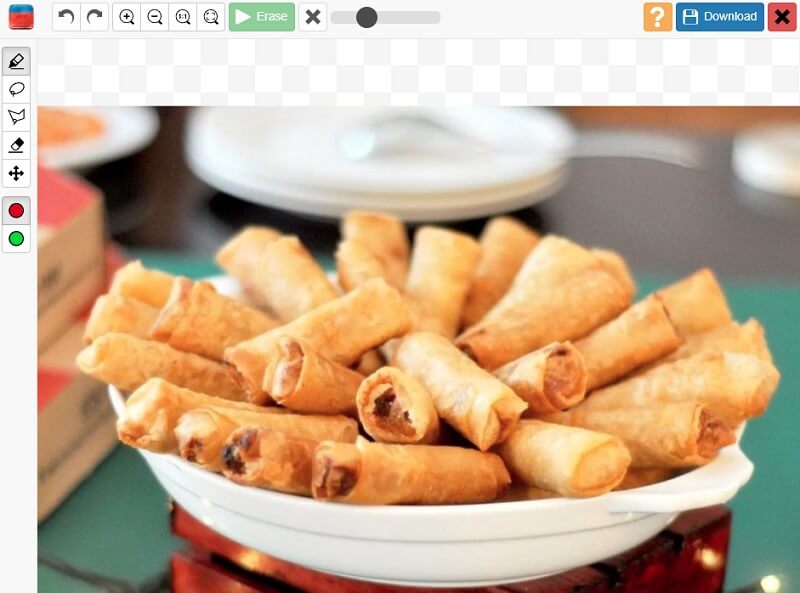
الجزء 3. مخطط المقارنة
- ميزة
- يزيل العلامات المائية دون قيود
- يحتوي على أدوات تحرير غنية
- لديه واجهة سهلة الاستخدام
| محل تصوير | فيدمور | InPaint |
الجزء 4. أسئلة وأجوبة حول إزالة العلامات المائية في Photoshop
لماذا انخفضت جودة صورتي بعد أن أزلت العلامة المائية؟
بعد إزالة العلامة المائية من الصورة ، لا ينبغي أن تنخفض جودة الصورة بالنسبة لك بأي شكل من الأشكال. لا يتم المساس بالجودة بأي شكل من الأشكال عن طريق إزالة العلامة المائية. بالإضافة إلى ذلك ، للتأكد من أنها لن تضر بصورتك بأي شكل من الأشكال. من الضروري أن تختار إزالة العلامة المائية الأكثر فعالية المتاحة لك. اختر أفضل طريقة وقم بتصدير الصورة دون المساس بجودتها.
كيفية إزالة العلامة المائية Shutterstock باستخدام Photoshop؟
اختر الصورة التي تريد تغييرها من خلال النقر على أيقونة المكتبة. بعد ذلك ، انتقل إلى قائمة الأدوات وانقر على مسح. بعد ذلك ، ابدأ في تمييز العلامة المائية Shutterstock المضمنة في الصورة. بعد ذلك ، سيقوم البرنامج تلقائيًا بقص اللقطة لاستبعاد المناطق التي تم وضع علامة عليها. ببساطة ، سيؤدي النقر فوق رمز التحقق إلى بدء المعالجة. وبعد ذلك يمكنك حفظه على هاتفك الذكي.
ما هو الحد الأقصى لدقة الصورة التي يدعمها Photoshop؟
تبلغ دقة أكبر صورة يمكنك تحريرها في Photoshop 300000 بكسل وعرضها 300000 بكسل.
الاستنتاجات
إزالة علامة مائية من برنامج فوتوشوب سيكون الوصول إليه أكثر سهولة ، ويمكنك القيام بذلك دون صعوبة. فقط تأكد من اتباع كل خطوة تمامًا كما هو موضح أعلاه. يمكنك منح الأدوات البديلة الموضحة في هذا المنشور تجربة إذا لم تقم بدلاً من ذلك بتثبيت أي تطبيقات أخرى. ويفضل أن يكون لديك مزيل علامات مائية مباشر.


